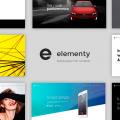Každý majiteľ technológie Apple vie, aké pohodlné a spoľahlivé je toto zariadenie. Málokto však vie, že tejto jednoduchosti a spoľahlivosti sa vo veľkej miere dosahuje vďaka skutočnosti, že operačný systém iOS je uzavretý a jadro nie je k dispozícii bežným používateľom.
Ale uzavretý systém prináša aj určité nepríjemnosti. Napríklad komunikácia s počítačom sa dá uskutočniť iba pomocou špeciálneho prístroja podnikový program synchronizácia iTunes.
Napriek vysokej spoľahlivosti môže operačný systém iOS kvôli ideálu zlyhať softvérový produkt nemôže byť. Obnova a preinštalovanie operačný systém Spoločnosti Apple sa veľmi líšia od inštalácie populárneho operačného systému Windows.
Firmvér využívajúci prehrávač médií
Ako obnoviť iPhone a iPad pomocou aytyuns? Spočiatku treba povedať, že iPhone aj iPad používajú rovnakú verziu mobilného operačného systému iOS. Toto je politika apple, a spočíva v univerzálnosti operačných systémov. Týmto spôsobom, ako tablety a mobilné telefóny majú rovnaké funkcie, čo výrazne zjednodušuje vývoj softvéru a umožňuje používateľom bezbolestne meniť zariadenia. Preto sú iPhone aj iPad obnovené úplne rovnakým spôsobom.
Pomocou aytyuns môžete obnoviť alebo aktualizovať operačný systém v zariadeniach iPhone a iPad. Pri obnove získa používateľ „čistý“ operačný systém, všetky údaje používateľa sa zničia a pri aktualizácii zostanú všetky údaje na svojom mieste.
V súčasnosti môžete pomocou aytyuns obnoviť mobilný systém tri rôzne cesty: Normálny režim, režim obnovy a stav režimu DFU.
Normálnym spôsobom
Ak chcete týmto spôsobom obnoviť iPhone alebo iPad, musíte mať nainštalovaný program aytyuns, súbor s najnovším firmvérom (nie je potrebné ho mať, ale v takom prípade potrebujete vysokorýchlostný prístup na internet, aby si ho mohol iTunes stiahnuť sám).
- Pripojte telefón k počítaču. Program aytyuns sa automaticky spustí;
- Prejdite na stránku nastavení synchronizácie. Na klávesnici stlačte kláves Shift a súčasne stlačte v programe tlačidlo „Obnoviť“. Otvorí sa okno s výberom súboru na pevnom disku. Je potrebné označiť miesta, kde sa nachádza stiahnutý firmvér. Ak nebol firmvér stiahnutý, stačí kliknúť na tlačidlo „Obnoviť“ a začne sa sťahovanie z globálnej siete;
- V budúcnosti telefón (alebo tablet) nezávisle vstúpi do stavu obnovy a po niekoľkých hodinách sa jeho výkon úplne obnoví;
Režim obnovy alebo režim DFU
To stačí zložité spôsoby zotavenie, ale bez nich sa nezaobídete, pretože iPhone a iPad sa často nespúšťajú a neexistuje spôsob, ako ich inak obnoviť.
Ak chcete obnoviť iPhone a iPad na inžinierske režimy potrebujete nainštalovaný verzia iTunes, stiahnutá verzia firmvéru (je to nevyhnutné, pretože telefón v tomto stave nemôže sám sťahovať firmvér z Internetu).
- Preneste iPhone alebo iPad do stavu obnovenia (resp. DFU). Ak to chcete urobiť, stlačte a podržte tlačidlo „Domov“ a potom pripojte zariadenie k počítaču. Musíte podržať tlačidlo, kým sa na obrazovke zariadenia nezobrazí ikona s nápisom iTunes;
- Prejdite na stránku nastavení synchronizácie. Na klávesnici stlačte kláves Shift a súčasne stlačte v programe tlačidlo „Obnoviť“. Otvorí sa okno s výberom súboru na pevnom disku. Je potrebné označiť miesta, kde sa nachádza stiahnutý firmvér. Firmvér má zvyčajne príponu ipsw, takže je ťažké ho zameniť.
Získanie firmvéru zo servera
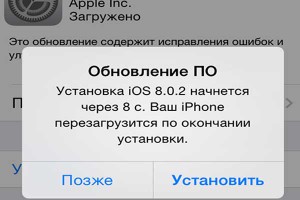
Ako obnoviť iPhone a iPad bez použitia aytyuns? Od verzie operačného systému iOS 5.0 je možnosť obnovenia zabudovaná priamo do firmvéru, a preto si vystačíte bez iTunes. Na druhej strane musíte mať vysokorýchlostné pripojenie na internet prostredníctvom siete Wi-Fi.
Aktualizácia je možná, iba ak je telefón alebo tablet schopný normálneho zavedenia a pripojenia k internetu.
- V telefóne alebo tablete prejdite na položku „Nastavenia“ - vyberte podmenu „Všeobecné“ a stlačte tlačidlo „Aktualizácia softvéru“;
- Stlačte aktívne tlačidlo „Stiahnutie a inštalácia“ a telefón aktualizuje firmvér samostatne stiahnutím zo servera spoločnosti.
Samostatne je potrebné poznamenať, že telefón bol úplne nabitý, inak sa môže batéria počas inštalácie vybiť a zariadenie zlyhá.
Ak nepomohla žiadna z metód
Čo robiť, ak sa obnovenie iphone nepodarí? Ak nemáte špeciálne vedomosti a zručnosti a všetky vyššie uvedené manipulácie nevrátili telefón alebo tablet do funkčného stavu, je najlepšie kontaktovať špecializované servisné stredisko a požiadať o kvalifikovanú pomoc.
Komentáre aj spätné sledovanie sú momentálne uzavreté.
Dnes musíme prísť na to, ako obnoviť „iPhone“ prostredníctvom „iTunes“. To nie je náročná úloha. Najmä ak je proces vykonaný správne. Každý vlastník zariadenia „apple“ bude môcť za určité minúty vrátiť určité dáta do mobilného zariadenia. To je úplne normálne.
Metódy obnovy
Pri premýšľaní o obnove iPhone by mal užívateľ vziať do úvahy, že existuje niekoľko scenárov. Najskôr si budete musieť vytvoriť záložnú kópiu týchto informácií. Bez tohto nebude možné túto myšlienku uviesť do života.
Medzi metódy obnovy prostredníctvom iTunes vo všeobecnosti patria:
- návrat do továrenského nastavenia;
- obnova údajov používateľa.
V skutočnosti je všetko jednoduchšie, ako sa zdá. Ak si ale osoba vytvorila kópiu svojich údajov pomocou služby iCloud, potom iTunes jej obnovenie nepomôžu. Je to celkom bežné a je potrebné vziať do úvahy pred prijatím opatrení.
O službe iTunes
Začnime vytvorením dokumentu na obnovenie systému iOS. Bez nej, ako už bolo spomenuté, nebude možné úlohu zrealizovať. 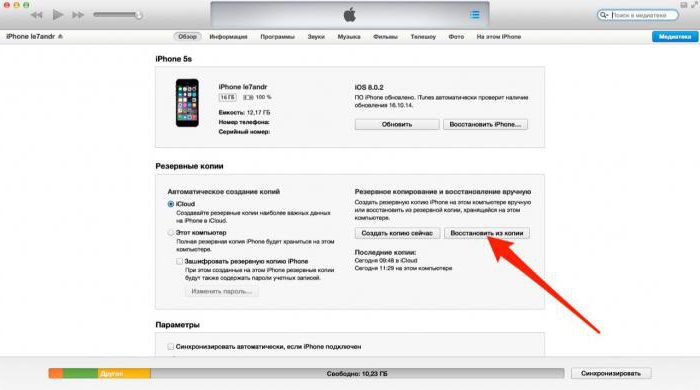
V prvom rade si musí človek nainštalovať „iTunes“ do počítača. Je žiaduce, aby verzia aplikácie bola najnovšia. Staré verzie programu už nie sú podporované. V súlade s tým vlastník zariadenia nebude môcť úlohu splniť.
Obnoviť sa dá iba licencovaný iOS. A absencia 100% zálohy používateľských údajov vedie k obnoveniu továrenských nastavení. A odvtedy nebude možné tieto informácie vrátiť. Iba ak je v iCloude kópia.
Vytvorenie kópie
Ako môžem obnoviť iPhone cez iTunes? Prvým krokom, ako už bolo spomenuté, je vytvorenie kópie údajov na obnovenie. Stojí za zváženie, že všetky informácie budú uložené v počítači v priečinku BackUp. A operácia je možná iba po pripojení k počítaču.
Ak chcete vytvoriť kópiu na obnovenie, musíte:
- Stiahnite si „iTunes“ najnovšia verzia do počítača a nainštalujte ho.
- Pripojte zariadenie „apple“, keď uSB pomoc do PC alebo notebooku.
- Spustite študovanú aplikáciu.
- Počkajte na synchronizáciu zariadení.
- Predajte autorizáciu v AppleID. Zvyčajne sa príslušná požiadavka predloží ihneď po spustení iTunes.
- V ľavej ponuke programu otvorte kartu „Všeobecné“.
- V pravej časti okna kliknite na tlačidlo „Vytvoriť kópiu“.
- Počkajte pár minút.
Hneď ako používateľ vykoná všetky vyššie uvedené akcie, v počítači sa zobrazí kópia s údajmi zariadenia iPhone. A teraz môžete začať obnovovať OS. 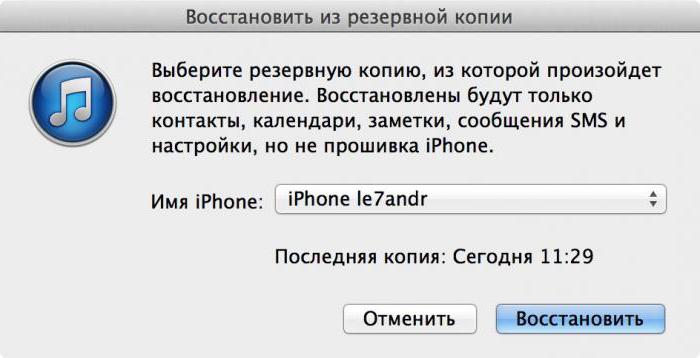
Do továrenských parametrov
Najskôr však niečo k tomu. Niekedy je táto operácia nevyhnutná pre normálnu prevádzku „jablkového“ smartphonu. Za týchto okolností dôjde k úplnému obnoveniu výrobných nastavení. Neukladajú sa žiadne vlastné nastavenia.
Aplikácia iTunes vám umožňuje skutočne vrátiť zariadenia na počiatočné nastavenia... A nie je to také ťažké urobiť. Jednoduchšie ako obnovenie informácií o používateľovi.
Sprievodca bude vyzerať asi takto:
- Zapnite počítač a spustite iTunes.
- Pripojte k počítaču zariadenie „apple“. Je dôležité, aby sa pripojenie uskutočnilo pomocou kábla USB.
- Spustite program.
- Počkajte, kým sa počítač synchronizuje s mobilným telefónom.
- Prejdite na kartu „Všeobecné“.
- Na pravej strane okna kliknite na tlačidlo „Obnoviť iPhone“ a kliknite naň.
- Ak vás systém požiada, prejdite autorizáciou pomocou AppleID.
- Dôsledne preskúmajte dôsledky akcie a vyjadrite súhlas s operáciou.
Po vyššie uvedených krokoch sa začne proces vrátenia systému iOS. Zvyčajne to trvá 5 až 30 minút. Po dokončení operácie sa zariadenie reštartuje a obnoví sa. Všetky údaje sa vymažú a nastavenia sa vrátia do pôvodných nastavení. 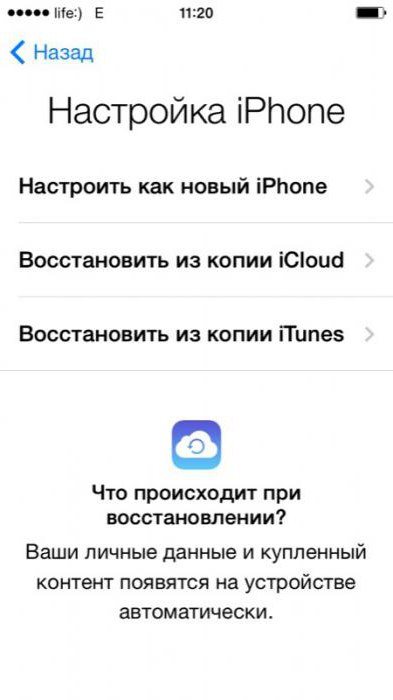
Obnova údajov
Po nainštalovaní a zálohovaní iTunes môžete iOS obnoviť. Jedná sa o pomerne jednoduchú operáciu, ktorá bude trvať iba pár minút.
Ako môžem obnoviť iPhone cez iTunes? Nasledujúci pokyn pomôže:
- Zapnite iTunes.
- Pripojte smartphone pomocou kábla USB k počítaču.
- Spustite aplikáciu uvedenú vyššie.
- Vyberte pripojené zariadenie v ponuke „Zariadenia“. Ak to chcete urobiť, musíte kliknúť na názov zariadenia.
- Prejdite na položku ponuky „Súbor“ - „Zariadenia“.
- Vyberte možnosť „Obnoviť zo zálohy ...“.
- V zobrazenom poli označte riadok požadovanou kópiou údajov. Môže ich byť niekoľko. Všetky kópie sú podpísané dátumom ich vytvorenia.
- Potvrďte operáciu a chvíľu počkajte.
Spustí sa proces obnovy operačného systému. Po chvíli sa iOS obnoví a zariadenie sa reštartuje. Smartfón nemôžete vypnúť alebo s ním pracovať. V opačnom prípade nebudú údaje obnovené.
Výsledok
Odteraz je jasné, ako obnoviť „iPhone“ prostredníctvom „iTunes“. Všetky tieto triky fungujú na všetkých zariadeniach Apple. Preto je možné operácie vykonávať aj na tabletoch. Nie je na tom nič ťažké ani nepochopiteľné. Všetky akcie budú rovnaké. 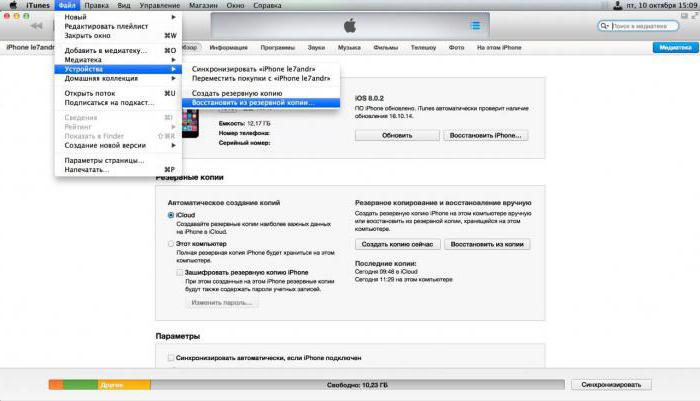
„ITunes“ je bezplatná služba, ktorú by mal mať možnosť používať každý majiteľ iPhone. Pomáha nielen zálohovať dáta, ale obnovuje aj nastavenia zariadenia. Tento program sa tiež môže hodiť pri sťahovaní hudby a fotografií do iPhone.
Niekedy používajú aplikáciu iMazing na obnovenie informácií v mobilných zariadeniach. to bezplatný programktorý je niečím podobný iTunes. S jeho pomocou môžete vytvoriť zálohu dát, ktorá je rozpoznávaná študovanou aplikáciou. Ale táto technika sa v praxi používa zriedka. Preto je pre obnovenie informácií v telefóne lepšie postupovať podľa pokynov, ktoré ste predtým dostali. Ako môžem obnoviť iPhone cez iTunes? Úlohou už nebude žiadna hádka!
Obnova telefónu iPhone môže pomôcť v prípade problémov s aplikáciami, brzdami a závadami. Pred predajom zariadenia je tiež vhodné vrátiť telefón do továrenského nastavenia a vymazať z neho všetky údaje. Obnovu niekedy používam ako spôsob, ako sa okamžite zbaviť všetkých programov, ktoré sa nahromadili počas niekoľkých mesiacov. Tento článok pojednáva o možnostiach, ako obnoviť iphone z rôznych štátov. Samotný postup vymáhania nie je nijako zvlášť náročný. Existuje však množstvo odtieňov, s ktorými sa používatelia môžu stretnúť. Prvá vec, ktorú si treba uvedomiť, je, že po obnovení firmvéru dostanú používatelia „čisté“ zariadenie s najnovšou verziou systému iOS. Počas procesu obnovenia budú všetky osobné údaje vrátane fotografií, videí a hudby odstránené z pamäte modulu gadget. Vaše údaje môžete získať späť vďaka zálohe, ktorá je uložená buď v iCloude alebo iTunes. Existuje tiež niekoľko ďalších spôsobov, ako obnoviť aspoň časť údajov pri absencii zálohy.
Ako obnoviť iPhone cez iTunes
1. Pripojte mobilné zariadenie k počítaču pomocou kábla.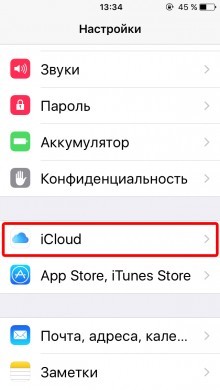

2. Zakážte funkciu Nájsť môj iPhone ( Nastavenia - iCloud - Nájdite iPhone). 3. Spustite iTunes (najlepšie pomocou najnovšej verzie aplikácie. Môžete si ho stiahnuť na oficiálnych stránkach spoločnosti Apple). 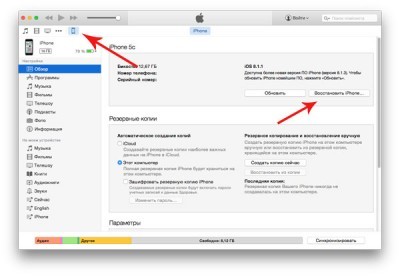 4. Otvorte záložku s pripojeným zariadením. 5. Stlačte kláves Obnoviť. Aplikácia iTunes má tiež schopnosť obnoviť zariadenie zo zálohy. Ak to chcete urobiť, vyberte umiestnenie zálohy (v počítači alebo v iCloude) a stlačte tlačidlo Obnoviť zo zálohy.
4. Otvorte záložku s pripojeným zariadením. 5. Stlačte kláves Obnoviť. Aplikácia iTunes má tiež schopnosť obnoviť zariadenie zo zálohy. Ak to chcete urobiť, vyberte umiestnenie zálohy (v počítači alebo v iCloude) a stlačte tlačidlo Obnoviť zo zálohy.
Ako obnoviť iPhone, ak neexistuje žiadna záloha
Ak záložná kópia chýbajúci majitelia zariadení iPhone môžu stále vrátiť niektoré informácie, ktoré boli uložené v pamäti ich mobilných zariadení. Môžete na to použiť aplikáciu s názvom Mac FoneLab. Pomocou neho môžete obnoviť niektoré údaje po odstránení, neúspešnom blikaní, úplný reset na výrobné nastavenia atď. Obslužný program je pomerne jednoduchý. Na obnovenie údajov pomocou Mac FoneLab potrebujete: 1. Zakúpte si aplikáciu na oficiálnej webovej stránke vývojárov. 2. Nainštalujte Mac FoneLab (existujú verzie pre Windows a OS X). 3. Pripojte mobilné zariadenie k počítaču. 4. Spustite Mac FoneLab.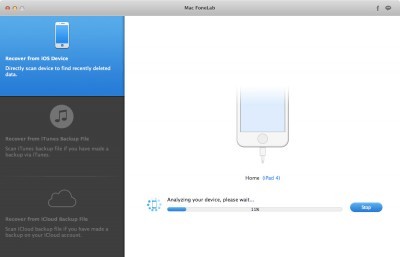 5. Počkajte, kým obslužný program neanalyzuje pamäť vášho mobilného zariadenia a nezobrazí zoznam údajov, ktoré je možné obnoviť.
5. Počkajte, kým obslužný program neanalyzuje pamäť vášho mobilného zariadenia a nezobrazí zoznam údajov, ktoré je možné obnoviť. 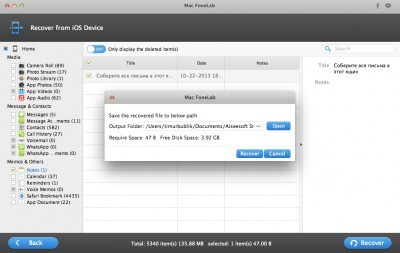 Potom už len zostáva označiť potrebné súbory a uložiť ich do pamäte počítača. Stojí za zmienku, že Mac FoneLab nedokáže obnoviť všetky informácie, ktoré boli k dispozícii v mobilnom zariadení. Ak chcete svoj iPhone obnoviť, pravdepodobne vám niečo chýba. Pomocou tohto nástroja však môžu používatelia získať späť aspoň niektoré dáta. Jedinou nevýhodou Mac FoneLab je cena aplikácie. Je možné ho kúpiť na oficiálnych stránkach za 80 dolárov. Vývojári zároveň z času na čas dávajú používateľom možnosť zakúpiť si obslužný program s veľkou zľavou. Napríklad v čase písania tohto článku sa dal Mac FoneLab kúpiť za 48 dolárov. Pred zakúpením sa navyše môžu používatelia oboznámiť s aplikáciou stiahnutím bezplatnej skúšobnej verzie.
Potom už len zostáva označiť potrebné súbory a uložiť ich do pamäte počítača. Stojí za zmienku, že Mac FoneLab nedokáže obnoviť všetky informácie, ktoré boli k dispozícii v mobilnom zariadení. Ak chcete svoj iPhone obnoviť, pravdepodobne vám niečo chýba. Pomocou tohto nástroja však môžu používatelia získať späť aspoň niektoré dáta. Jedinou nevýhodou Mac FoneLab je cena aplikácie. Je možné ho kúpiť na oficiálnych stránkach za 80 dolárov. Vývojári zároveň z času na čas dávajú používateľom možnosť zakúpiť si obslužný program s veľkou zľavou. Napríklad v čase písania tohto článku sa dal Mac FoneLab kúpiť za 48 dolárov. Pred zakúpením sa navyše môžu používatelia oboznámiť s aplikáciou stiahnutím bezplatnej skúšobnej verzie. Ako vyriešiť problém, ak je iphone zmrazený s logom Apple na obrazovke
 Ako už bolo spomenuté vyššie, niekedy sa majitelia smartfónov a tabletov Apple stretávajú s problémami počas procesu inštalácie aktualizácií alebo počas procesu útek z väzenia. Výsledkom je, že iPhone a iPad môžu počas procesu spustenia jednoducho „zamrznúť“ a obrazovka gadgetov sa bude neustále zobrazovať logo spoločnosti Apple... Vyriešenie tohto problému je celkom jednoduché, potrebujete: Čo robiť: Najskôr sa upokojte a potom ... 1. Odpojte mobilné zariadenie pomocou jednej z dostupných metód. 2. Pripojte iphone k počítaču. 3. Spustite iTunes. 4. Zapnite zariadenie v režime. (Vypnite iPhone a súčasne držte stlačené tlačidlá Domov a Napájanie, to je ten na prednom paneli a ten na konci telefónu. Hneď ako sa obrazovka vypne, uvoľnite hlavný vypínač na hornom konci, ale držte stlačený Home!) 5. Potom na obrazovke počítači, malo by sa zobraziť upozornenie, že je potrebné iPhone obnoviť. Po stlačení tlačidla Obnoviť začne proces obnovy firmvéru.
Ako už bolo spomenuté vyššie, niekedy sa majitelia smartfónov a tabletov Apple stretávajú s problémami počas procesu inštalácie aktualizácií alebo počas procesu útek z väzenia. Výsledkom je, že iPhone a iPad môžu počas procesu spustenia jednoducho „zamrznúť“ a obrazovka gadgetov sa bude neustále zobrazovať logo spoločnosti Apple... Vyriešenie tohto problému je celkom jednoduché, potrebujete: Čo robiť: Najskôr sa upokojte a potom ... 1. Odpojte mobilné zariadenie pomocou jednej z dostupných metód. 2. Pripojte iphone k počítaču. 3. Spustite iTunes. 4. Zapnite zariadenie v režime. (Vypnite iPhone a súčasne držte stlačené tlačidlá Domov a Napájanie, to je ten na prednom paneli a ten na konci telefónu. Hneď ako sa obrazovka vypne, uvoľnite hlavný vypínač na hornom konci, ale držte stlačený Home!) 5. Potom na obrazovke počítači, malo by sa zobraziť upozornenie, že je potrebné iPhone obnoviť. Po stlačení tlačidla Obnoviť začne proces obnovy firmvéru.  Na obrazovke telefónu uvidíte volské oko a lištu na zotavenie. Tento postup pomáha aj v prípade potreby.
Na obrazovke telefónu uvidíte volské oko a lištu na zotavenie. Tento postup pomáha aj v prípade potreby. Kábel iTunes na obrazovke
 Stalo sa to s najväčšou pravdepodobnosťou z dôvodu nesprávneho firmvér pre iPhone, alebo ak je telefón uzamknutý telekomunikačným operátorom a nemôže pracovať s vašou SIM kartou. Rovnako tak, ak nie je aktivovaný iPhone. Na vyriešenie problému je potrebné obnoviť iPhone v iTunes, ako v predchádzajúcom odseku.
Stalo sa to s najväčšou pravdepodobnosťou z dôvodu nesprávneho firmvér pre iPhone, alebo ak je telefón uzamknutý telekomunikačným operátorom a nemôže pracovať s vašou SIM kartou. Rovnako tak, ak nie je aktivovaný iPhone. Na vyriešenie problému je potrebné obnoviť iPhone v iTunes, ako v predchádzajúcom odseku. Ďalšie chyby, na ktoré môžete naraziť pri obnove zariadenia iPhone
- Chyba 1013, 1014 alebo 1015 Ak sa iTunes pokúsi downgradovať verziu modemu v iPhone, vyskytnú sa chyby s číslami 1013, 1014 a 1015. Na vyriešenie tohto problému potrebujete: 1. Stiahnite si aplikáciu redsn0w. 2. Spustite obslužný program. 3. Pripojte iPhone k počítaču.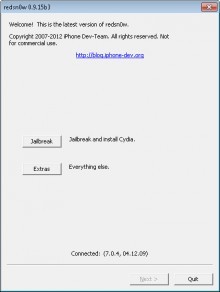
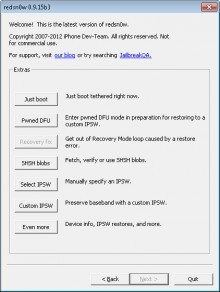
4. V hlavnom okne aplikácie vyberte Doplnky -\u003e Oprava obnovy. 5. Kliknite na Ďalej a prepnite zariadenie do režimu. 6. Postupujte podľa pokynov v aplikácii. Pomôže to uviesť zariadenie do režimu DFU. Potom sa môžete pokúsiť obnoviť zariadenie pomocou metódy popísanej vyššie. - Chyba 3194 Ďalšou pomerne častou chybou je chyba 3194. Vyskytuje sa pri konfigurácii presmerovaní iTunes na server Cydia v súbore hostiteľov. To možno vykonať buď ručne, alebo pomocou obslužného programu TinyUmbrella. Pri pokuse o obnovenie zariadenia iPhone volá iTunes servery Apple, a ak ich nenájde, hodí chybu. Ak chcete vyriešiť tento problém, musíte odstrániť z súbor hostiteľov riadok ako „ xx.xxx.xx.xxx gs.apple.com". Požadovaný súbor nájdete pomocou funkcie vyhľadávania alebo na - systémová jednotka \\ Windows \\ System32 \\ Drivers \\ atď.
Ahojte všetci, vážení používatelia! Operačný systém „iOS“, na ktorom fungujú všetky miniaplikácie od spoločnosti Apple, sa od ostatných platforiem líši zvýšenou spoľahlivosťou. Raz som musel čeliť problémom pri fungovaní softvéru pre iPhone.
Ako ukazujú skúsenosti pokročilých majiteľov „technológie Apple“, väčšinu porúch operačného systému je možné vyriešiť bez nutnosti obrátiť sa na servisné stredisko. V tomto článku vám podrobne poviem, ako obnoviť iPhone pomocou aytyuns. Ako prebieha obnova iPhone cez iTunes. Priložené snímky obrazovky vám pomôžu pochopiť pokyny.
Po preštudovaní materiálu sa čitateľ dozvie:
- Čo potrebujete na obnovenie smartphonu.
- Aký je rozdiel medzi obnovením a aktualizáciou.
- Ako obnoviť v iTunes.
- Čo robiť, ak iTunes problém nevyriešia.
Hneď musím povedať, že tento článok je zameraný na začínajúcich používateľov miniaplikácií Apple. Preto by som chcel spomenúť ešte jeden proces - aktualizáciu smartfónu. Pracovný postup je takmer identický a môžete ľahko zameniť všetko. Preto pre pokročilejších používateľov odporúčam prejsť priamo na pokyny na obnovenie. Váš smartphone by nemal byť útek z väzenia, ak umiestnite útek z väzenia, nebudete môcť zariadenie obnoviť prostredníctvom iTunes, v takom prípade sa použije iná metóda. Pokyn je vhodný aj pre majiteľov iných mobilné zariadenie z „Apple“ - „iPad“ a „iPod“.
DÔLEŽITÉ! Obnovením operačného systému na iPhone vymažete zo zariadenia všetky údaje vrátane aplikácií a údajov medzipamäte. Po dokončení procesu obnovy budete mať čistý systém s štandardné nastavenia... Ak je to možné, odporúčam si vopred uložiť dôležité údaje do počítača. Najprv budete musieť pripojiť svoje zariadenie k počítaču a skopírovať všetky potrebné údaje. Ak naraz máte problémy s pripojením k počítaču, prečítajte si tento článok:
To, čo ako prvé potrebujeme na obnovenie smartfónu, je teda prípravný proces. Pri pohľade do budúcnosti vám tiež chcem povedať, že na konci tohto článku nájdete video o obnovení Iphone.

Pred pokračovaním v obnove je potrebné pripraviť všetky potrebné súčasti. Smartfón už máte, pripojíme ho k počítaču, takže je potrebný počítač alebo notebook - postačí Mac aj počítač s operačným systémom. systém Windows... Tiež sa oplatí postarať sa o funkčný USB kábel, ktorým pripojíte zariadenie k počítaču.
Ďalším komponentom je najnovšia verzia iTunes, prostredníctvom ktorej budeme obnovovať. S najväčšou pravdepodobnosťou to už máte, pretože väčšina manipulácií s iPhone sa vykonáva prostredníctvom iTunes. Aktualizujte ho na najnovšiu verziu alebo stiahnite z oficiálnych stránok - tu je odkaz http://www.apple.com/ru/itunes/download/
Teraz si musíte stiahnuť najnovšiu verziu operačného systému iOS - môžete si ju stiahnuť odtiaľto http://www.prostomac.com/2015/01/skachat-ios-8-1-3/
Môžete to tiež urobiť bez stiahnutia obnovovacieho súboru z prostriedkov tretích strán. Túto akciu môžete zveriť spoločnosti iTunes, ktorá sama počas obnovenia stiahne najnovšiu verziu. Ak chcete nainštalovať konkrétnu verziu systému iOS (napríklad predchádzajúcu), vyberte požadovaný súbor zo zoznamu.
POZOR! Aby bol modul gadget obnovený alebo aktualizovaný, musí byť nabitý, aby bol úspešný. Ak je batéria nabitá na 55% alebo viac, môžete bezpečne začať pracovať.
V prípade záujmu vám môžem ponúknuť ešte jeden článok:
Poslednou fázou prípravy bude deaktivácia funkcie Nájsť iPhone. Ak to chcete urobiť, prejdite do hlavných nastavení, potom otvorte iCloud a vypnite funkciu, ako je to znázornené na snímke obrazovky nižšie:
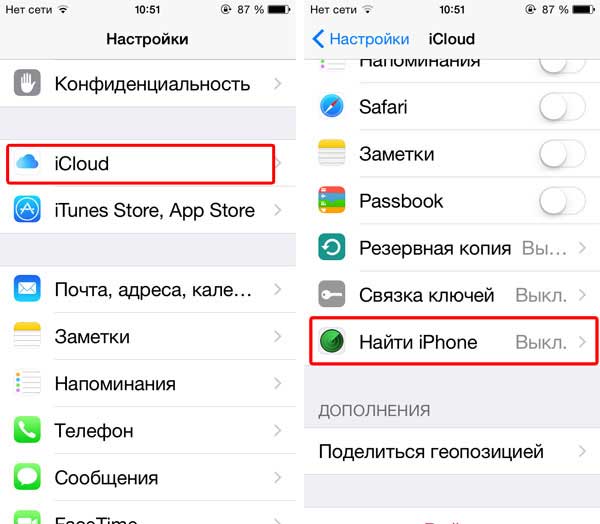
Ako obnoviť iPhone pomocou aytyuns - pokyny
Po stiahnutí a nainštalovaní najnovšej verzie iTunes ju musíte spustiť a pripojiť svoj iPhone k prenosnému alebo stolnému počítaču pomocou kábla USB. V hornej časti okna programu musíte kliknúť na kartu „Synchronizácia“, aby aplikácia zobrazila vaše zariadenie. Kliknite na tlačidlo s obrázkom smartfónu.
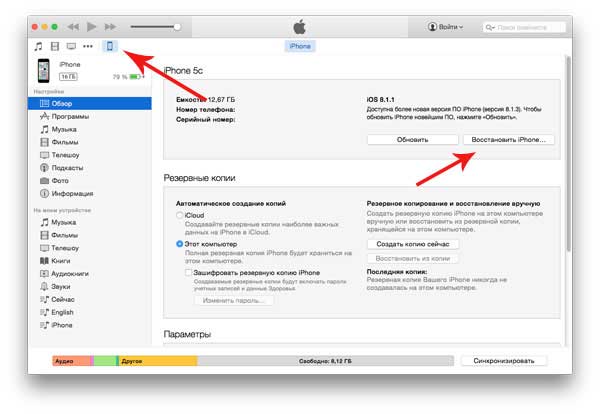
Na obrázku vyššie vidíte tlačidlo „Obnoviť iPhone“. Musíte podržať kláves Shift (pre počítače so systémom Windows) alebo Alt (pre počítače Mac) a potom kliknite ľavým tlačidlom myši na tlačidlo „Obnoviť iPhone“. Potom sa pred vami zobrazí prázdne okno - mal by existovať súbor operačného systému iOS na obnovenie. Ak ste si ho nestiahli, program okamžite prejde na proces obnovenia operačného systému.
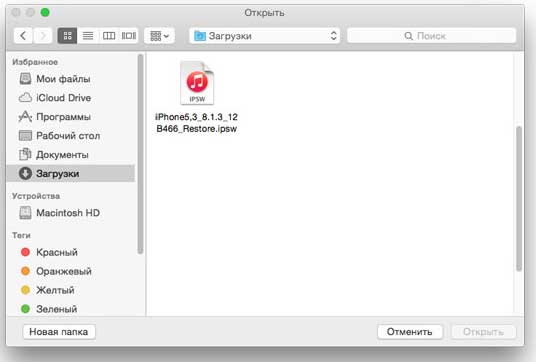
Na pravej strane obrazovky programu uvidíte adresáre: dokumenty, pracovná plocha, súbory na stiahnutie atď. Pre obnovenie systému musíte zvoliť priečinok, do ktorého ste súbor uložili. Dvakrát na ňu kliknite, potom sa v okne programu zobrazí súbor s príponou ipsw.
Tým sa otvorí služba obnovy. Aplikácia vykonáva takmer všetky akcie v systéme Windows automatický režimtakže si musíte počkať na dokončenie úlohy. Proces trvá 2 - 5 minút, v závislosti od verzie smartfónu a iOS.
Ako obnoviť iPhone cez aytyuns pomocou režimu obnovy a DFU
Pre vstup do týchto režimov potrebujete poznať názvy klávesov, pre väčšie pohodlie budem používať anglické názvy. Aby ste ľahšie zistili, kde sa ktoré tlačidlo nachádza, preštudujte si tento diagram:
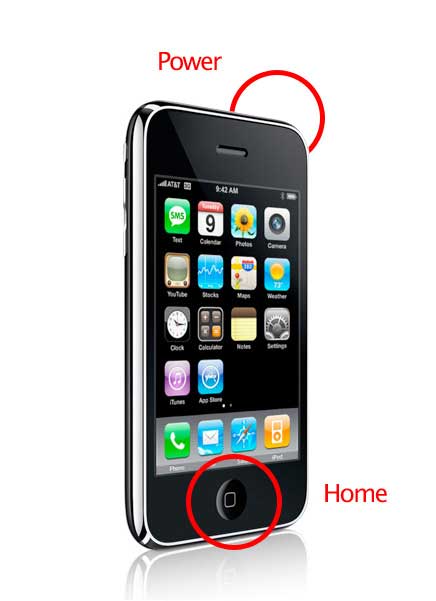
V niektorých prípadoch je nemožné obnoviť štandardnú metódu prostredníctvom iTunes. Ak je modul gadget v režime obnovenia alebo DFU, môžete úlohu dokončiť prostredníctvom týchto režimov. Proces návratu do počiatočné nastavenia a riešenie problémov pomocou týchto módov sa vykonáva takmer rovnakým spôsobom, ako som popísal vyššie. Hlavný rozdiel je v tom, že musíte prejsť do požadovaného režimu. Po spustení DFU alebo Recovery postupujte podľa štandardných pokynov na obnovenie pomocou iTunes.
Vstup do režimu obnovy
Tento režim sa prekladá ako - režim obnovenia. Toto je ďalšia núdzová metóda pre zariadenie. Používa sa, keď modul gadget funguje správne, ale došlo k poruchám v priečinku softvér... To znamená, že tento mod by mal byť zvolený v prípade, že nemôžete spustiť iPhone alebo akékoľvek iné zariadenie s operačným systémom iOS.
Proces prebieha nasledovne:
1. Vypnite iPhone - musí to byť vykonané úplne. Ak si nie ste istí, či je smartphone vypnutý, jednoducho vyberte batériu a znova ju vložte. Ak je modul gadget spustený, nebudete môcť spustiť „Režim obnovenia“, to platí aj pre vstup do režimu DFU.
2. Teraz podržíme stlačené tlačidlo „Domov“ a podržíme ho 10-15 sekúnd, aby sa spustil proces prechodu.
3. Ďalším krokom je pripojenie zariadenia k počítaču pomocou kábla USB.
DÔLEŽITÉ! Je potrebné sa spojiť so stlačeným tlačidlom Domov.
4. Čakáme, kým sa na displeji vášho smartphonu objaví obrázok kábla iTunes a USB.
5. Hotovo, teraz je iPhone v režime obnovenia, štandardné obnovenie vykonajte prostredníctvom iTunes.
Vstup do režimu DFU
Na aktualizáciu operačného systému sa najčastejšie používa režim DFU. Patrí do núdzových režimov, ktoré vám umožňujú vykonať obnovenie aj v prípade, že iOS nereaguje na vaše príkazy. Smartfón prenesený do DFU bude iTunes vnímaný ako zariadenie na obnovenie. Obnovenie budete môcť vykonať, aj keď tlačidlá zariadenia nereagujú na stlačenie (okrem Home).
Teraz prejdime k spusteniu tohto režimu na vašom zariadení:
1. Najskôr musíme pripojiť váš iPhone k počítaču pomocou kábla USB.
2. Spustite program iTunes najnovšie verzia.
3. Teraz by mal byť modul gadget vypnutý.
4. Keď obrazovka zhasne, musíme súčasne podržať tlačidlá „Napájanie“ a „Domov“ - podržte ich asi 10 sekúnd.
5. Po uplynutí 10 sekúnd uvoľnite tlačidlo „Napájanie“, zatiaľ čo tlačidlo „Domov“ by malo zostať stlačené.
6. Tlačidlo „Domov“ musí byť držané stlačené, kým iTunes nerozpozná zariadenie v režime DFU.
Ukončenie týchto režimov sa uskutoční automaticky po dokončení aktualizácie alebo obnovy zariadenia. Tieto vedomosti vám budú užitočné v iných prípadoch, keď budete potrebovať zmenu systémové nastavenia, inovujte iPhone alebo vráťte operačný systém na predchádzajúcu verziu.
Ako sa líši obnova od aktualizácie?
Najskôr musíte pochopiť, že obnova a aktualizácia sa týka softvérovej zložky zariadenia. Obnova modulu gadget v operačnom systéme iOS je proces návratu k pôvodnému nastaveniu smartfónu. Pri vykonaní tejto operácie sa zo zariadenia vymaže západný obsah - sú to zvukové a obrazové súbory, fotografie, telefónny zoznam, záznamy v kalendári a ďalšie osobné údaje. Všetky parametre, ktoré ste nastavili predtým, sa obnovia na pôvodné hodnoty z výroby. Jednoduchými slovami - obnova je resetovanie miniaplikácie do továrenského stavu a inštalácia čistého operačného systému iOS s najnovšou verziou (v prípade automatického obnovenia).
Prišli sme na zotavenie, čo sa týka aktualizácie, toto je proces prechodu z stará verzia operačný systém na novšiu, respektíve na najnovšiu verziu. V takom prípade zostanú všetky vaše údaje vrátane súborov a nastavení neporušené. Môžete ich použiť po dokončení procesu aktualizácie modulu gadget. Ako vidíte, hlavný rozdiel medzi týmito dvoma procesmi je v ukladaní údajov. V prvom prípade sa úplne odstránia a v druhom prípade sa uložia. Pre vašu pozornosť vám odporúčam pozrieť si video - Ako obnoviť iPhone pomocou aytyuns?
Ak teda zhrnieme dnešnú tému „Ako obnoviť iPhone pomocou aytyuns“, treba poznamenať, že samotný proces obnovy je dosť jednoduchý. Aj keď systém odmietne pracovať normálne, môžete sa kedykoľvek pokúsiť obnoviť výrobné nastavenia pomoc pri obnove Režim a režim DFU.
Ak zariadenie odmietne vstúpiť do týchto režimov, nemôžete to opraviť vlastnými rukami. Najmä ak modul gadget nijako nereaguje na pripojenie nabíjačky.
V takom prípade stojí za to vziať váš iPhone do servisného strediska, kde budú viesť čarodejníci podrobná diagnostika smartphone. V zriedkavých prípadoch sa príčinou stávajú nepracujúce tlačidlá, ktoré je však možné kedykoľvek vymeniť. A vy, drahí priatelia, ste sa museli vyrovnať s podobným problémom, možno poznáte svoj vlastný spôsob, ako obnoviť iPhone prostredníctvom aytyuns.